
- Завантажте інструмент відновлення ПК Restoro що поставляється з запатентованими технологіями (патент доступний тут).
- Клацніть Почніть сканування знайти проблеми з Windows, які можуть спричинити проблеми з ПК.
- Клацніть Відремонтувати все щоб виправити проблеми, що впливають на безпеку та продуктивність вашого комп’ютера
- Restoro завантажив 0 читачів цього місяця.
Якщо ви дійшли до того моменту, коли через операційну систему Windows більше не можете користуватися операційною системою Windows синій екран помилки - -, тоді наявність або створення інсталяційного носія для Windows 10, 8.1 може стати в нагоді. Є кілька порад щодо створення інсталяційного носія в Windows 10, 8.1. Побачивши, що деякі користувачі Windows 10, 8.1 мають проблеми із своєю ОС, ми підготували цей посібник, щоб допомогти вам створити належний інсталяційний носій.
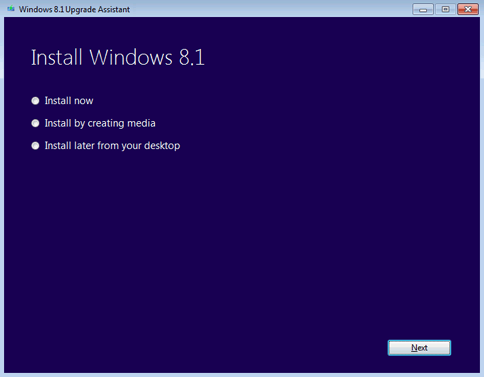
Щоб створити інсталяційний носій, на вашому комп'ютері потрібно встановити операційні системи Windows 7, Windows 8, Windows 8.1 або Windows 10. Якщо у вас є інша версія Windows, вона не працюватиме належним чином. Крім того, якщо ви створюєте інсталяційний носій, ПК, з якого ви його створюєте, і ПК, на якому ви встановлюєте носій, повинні мати однакову 32- або 64-бітну систему. Отже, в основному, якщо ви створили інсталяційний носій із 32-бітної системи і намагаєтесь встановити його на 64-бітній системі, це не спрацює.
Як виправити інсталяційний носій у Windows
Для створення інсталяційного носія вам знадобляться:
- Ан Ключ продукту Windows які ви можете знайти на компакт-диску або DVD-диску, або просто отримати їх на офіційному веб-сайті Windows, де ви його придбали.
- Залежно від того, куди ви хочете скопіювати інсталяційний носій, вам знадобиться або USB-накопичувач, зовнішній жорсткий диск або a CD або DVD.
Примітка: Пристрій зберігання даних, на якому ви копіюєте інсталяційний носій, повинен бути порожнім. Зробіть так, щоб на ньому нічого не було перед початком процесу.
- ПОВ'ЯЗАНІ: Користувачі скаржаться, що Windows 10 встановлює ігри King після кожного оновлення
Тепер виконайте наведені нижче дії, щоб створити інсталяційний носій у Windows 10, 8.1:
- Клацніть лівою клавішею на посилання нижче, щоб скопіювати пакет інсталяції Windows 8.1
Завантажте інсталяційний пакет Windows 10, 8.1 тут - Клацніть лівою кнопкою миші на кнопку «Зберегти файл» після того, як ви натиснули на посилання вище, і збережіть його на робочому столі.
- Перейдіть на робочий стіл, де ви зберегли файл, і двічі клацніть на ньому (клацніть лівою кнопкою миші).
- Виберіть його для запуску із запропонованих варіантів.
- Після запуску файлу ви отримаєте інше вікно, де вам доведеться ввести файл ключ продукту вашої Windows 10, 8.1 ОС.
- Вікно з’явиться після того, як ви введете ключ продукту, і вам потрібно клацнути лівою кнопкою миші на опції «Встановити, створивши носій».
- Клацніть лівою кнопкою миші на "Далі" після того, як ви вибрали функцію вище.
- Ви можете підключити USB, зовнішній жорсткий диск або DVD і розпочати встановлення.
Після натискання кнопки «Далі» вам потрібно буде вибрати пристрій зберігання даних, куди ви хочете скопіювати інсталяційний носій для Windows 10, 8.1
Примітка: Усе, що є у вас на запам'ятовуючому пристрої, буде видалено, тому переконайтесь, що воно порожнє, коли ви вставляєте його та вибираєте інсталяційний носій.
Виправте помилки створення носія в Windows 10, 8.1
Спочатку перейдіть до папки $ Windows. Тепер знайдіть таку папку $ Windows. ~ BTSources. Знайдіть Setupprep і двічі клацніть на ньому, щоб запустити процес відновлення оновлення.
Ще одним швидким методом виправлення помилки створення носія є запуск bootrec / rebuildbcd команди. Для цього відкрийте командний рядок як адміністратор, введіть bootrec / rebuildbcd і натисніть Enter. Щоб отримати докладнішу інформацію про те, як використовувати цю команду для виправлення проблем із завантаженням, перейдіть на Сторінка підтримки Microsoft.
Отже, ці кроки слід виконувати, щоб правильно використовувати інсталяційний носій та запобігти будь-яким проблемам, які можуть виникнути під час процес встановлення на Windows 10, 8.1. Якщо у вас виникли запитання, повідомте нас у розділі коментарів нижче, і ми допоможемо вам далі.
Пов’язані історії для перевірки:
- ВИПРАВЛЕННЯ: Цей ключ продукту не можна використовувати для встановлення роздрібної копії Windows
- Як знайти ключ продукту Windows 10
- Як перенести Windows 10, 8.1 на новий комп'ютер
 Проблеми все ще виникають?Виправте їх за допомогою цього інструменту:
Проблеми все ще виникають?Виправте їх за допомогою цього інструменту:
- Завантажте цей інструмент відновлення ПК оцінено Чудово на TrustPilot.com (завантаження починається на цій сторінці).
- Клацніть Почніть сканування знайти проблеми з Windows, які можуть спричинити проблеми з ПК.
- Клацніть Відремонтувати все виправити проблеми із запатентованими технологіями (Ексклюзивна знижка для наших читачів).
Restoro завантажив 0 читачів цього місяця.
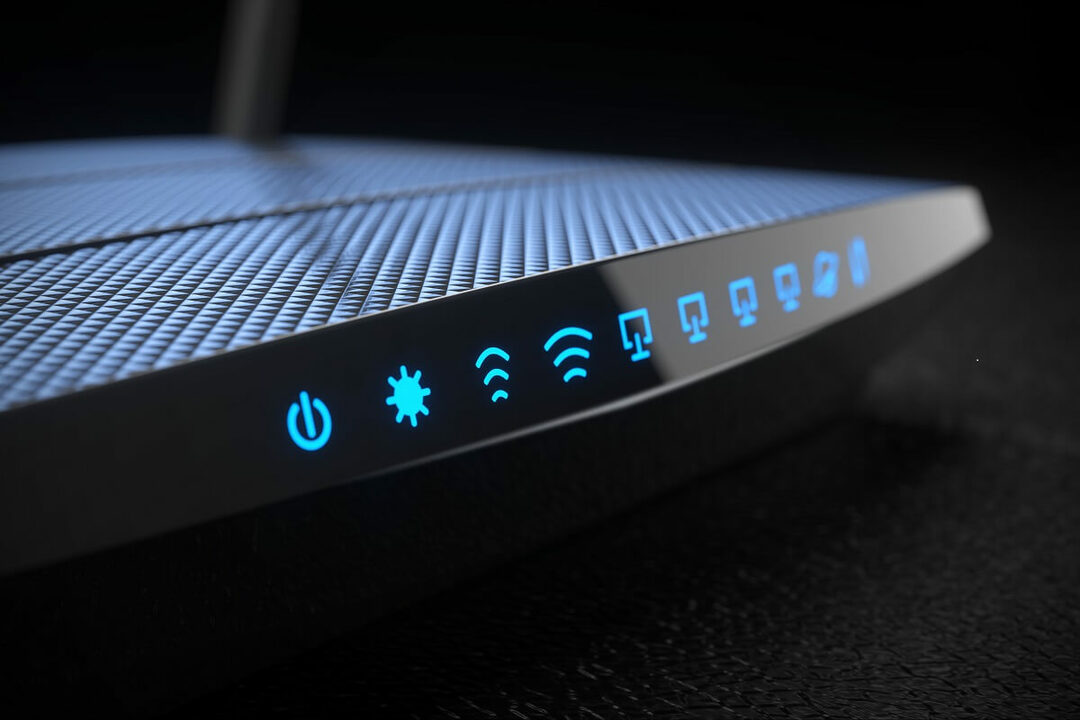
![Помилка файлу образу диска у Windows 10 [виправлено]](/f/c10e961661906a3f4b8aee9283daf1f1.jpg?width=300&height=460)
